Corsair iCUE5であるが、ふとしたはずみで、正常に動作しなくなることがある。
この場合、「設定」→「アプリと機能」→「Corsair iCUE5 Software」→「変更」(Windows 10の場合)で修正されることが多い。
しかし、この「変更」や「アンインストール」を選択できなくなることも、稀にだがある。
こうなると、少しやっかいだ。おそらくコントロールパネルの方では、「Corsair iCUE5 Software」が表示すらされなくなっていることであろう。
公式(ただしiCUE4時代)の対応方法では、「アンインストールリストに iCUE が表示されない場合の対処方法」として、サードパーティ製ソフトウェアを使用した上で製品コードを調査する必要があるとされている。
だがiCUE5では、コマンドラインからアンインストールを行うことができる様になっていた。その方法は、以下の通りだ。
まずは管理者権限でターミナル(またはコマンドプロンプト)を開く。
次にiCUE5のインストールディレクトリ(標準ならば「C:\Program Files\Corsair\Corsair iCUE5 Software」)へ移動。
そして「icue-uninstaller」を「-a uninstall」オプション付きで起動すると、アンインストールウィザードが表示され、そこからアンインストールが可能だ。
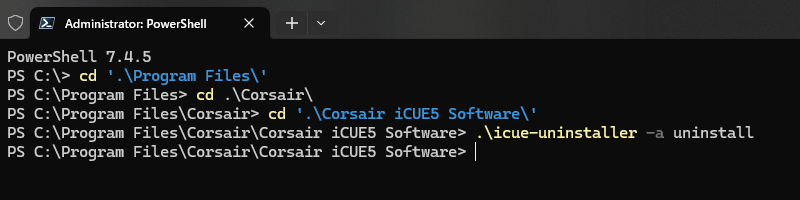
なおオプション無しで「icue-uninstaller」を起動した場合、パラメーターを説明するダイアログを表示するので、先にこちらを参照しておくことをお勧めする。
そしてiCUE5のアンインストール後は再インストールに備え、「Corsair iCUE5 Software」ディレクトリを手動で削除しておこう。
ちなみにiCUE5をアンインストールをしていない状態での上書きインストールは、ディレクトリが空ではないとして、行うことができない様だ。

